- Что нового?
- Часто задаваемые вопросы
- Введение
- О программе
- О компании
- Контакты
- Основные положения
-
Работа с документами
- Авансовый отчет
- Акт выполненных работ
- Акт сверки
- Доверенность
- Доверенность на автомобиль
- Договор
- Договор с товарами
- Заявка на кассовый расход
- Заявка на получение наличных денег
- Кассовая книга
- Кассовый чек
- Книга доходов и расходов
- Книга покупок / продаж
- Конверт
- Накладная
- Объявление на взнос наличными
- Платежное поручение
- Платежное требование
- Прайс-лист
- Приходный ордер
- Расходный ордер
- Счет
- Счет-фактура
- Товарный чек
- УПД
- Торг-12
- Форма СБ РФ ПД-4
- Ценники
- Справочники
- Элементы управления
- Сервис
- Сетевая работа
- Передача данных в Инфокуб
- Передача данных в Телепак
- Пакетная печать
- Настройка печати и подписи
- Автоматическое заполнение
- Электронный документооборт
- Отправка документов в Телеграм
- Отправка документов в WhatsApp
- Онлайн-кассы
- Облако
| /Работа с документами / | |||
| Заполнив форму накладной, Вы можете сформировать следующие отчеты:
Нужный вид накладной можно выбрать в окне Вид отчета перед просмотром/печатью документа. Для того чтобы создать накладную, заполните следующие поля формы: | |||
Продавец | |||
| Поле содержит информацию о том, кто отпускает товар (обычно — Ваше предприятие) (рис. 1). Вы можете выбрать название организации в списке, который откроется при нажатии кнопки со стрелкой вниз. Более быстрый способ — начать набирать на клавиатуре нужное наименование. Если такое наименование уже есть в списке, то курсор автоматически перейдет на него. Если эта фирма не обнаружилась, то читайте в разделе «Элемент работы со справочником», как сформировать список предприятий. | Рис. 1. Ввод организации Смотрите также раздел «Фирмы» | ||
Покупатель | |||
| Поле содержит информацию о том, кто получает товар. Заполняется так же, как и поле Отправитель. | |||
Накладная № | |||
| Установите курсор в окно и наберите с клавиатуры номер накладной. Если Вы нажмете на кнопку в этом поле (рис. 2), то номер увеличится на единицу. | Рис. 2. Ввод номера | ||
от | |||
| Поле для ввода даты документа. Для ввода текущей даты можно нажать на кнопку с изображением сегодняшнего числа (рис. 3). Есть возможность воспользоваться календарем и выбрать из него нужную дату. | Рис. 3. Ввод даты | ||
Через кого | |||
| Поле содержит информацию о представителе получателя (ФИО и т.д.). У каждого получателя может быть несколько представителей, поэтому здесь предусмотрены те же функциональные элементы, что и в предыдущих полях. | |||
Основание | |||
| В это поле заносится информация о документе, на основании которого составляется данная накладная. Вы можете заполнить это поле вручную или воспользоваться кнопкой | Рис. 4. Ввод основания Смотрите также раздел «Шаблоны» | ||
По доверенности № __ от __ | |||
| Поля для указания номера и даты выписки доверенности для получения товара по накладной. Занесенные здесь данные будут выводиться в отчете «Торг-12». Номер доверенности и дату составления документа можно ввести с клавиатуры. Заполняется аналогично полю от. | |||
Валюта | |||
| Это поле (рис. 5) появляется в том случае, если Вы ввели дополнительную валюту в справочнике Валюта. В окне указывается курс дополнительной валюты по отношению к рублю. Справа от поля расположены две кнопки: на первой кнопке обозначен рубль, на второй — краткое обозначение дополнительно введенной валюты. Вы можете пересчитывать цены в документе в нужной валюте, переключая эти кнопки. Если Вы ввели несколько дополнительных валют, то выбрать нужную валюту можно в списке, нажав кнопку со стрелкой вниз. Если нужная Вам валюта в списке отсутствует, то обратитесь к разделу «Дополнительные валюты». | Рис. 5. Выбор валюты Смотрите также раздел «Дополнительные валюты» | ||
Сетка товарного наполнения | |||
| Сетка товарного наполнения (рис. 6) предназначена для ввода информации о товарах. Для того чтобы ввести название товара, вызовите нажатием правой клавиши мыши в области сетки всплывающее меню и выберите в нем пункт Добавить. Другой способ вызвать окно вставки товара — это нажать комбинацию клавиш Подробное описание окна вставки товаров, читайте в разделе «Вставка товара». Вы можете изменять сортировку товаров в документе, для этого щелкните левой клавишей мыши на заголовке того стобца, по которому должна произвестись сортировка. Если Вам нужно изменить параметры уже вставленной товарной позиции, то выберите в контекстном меню пункт Изменить. Пункт Удалить в контекстном меню позволяет удалить выделенную товарную позицию. Можете очистить сетку товарного наполнения и удалить в ней все товарные позиции. Для этого выберите в контекстном меню пункт Удалить все. Если нужно переместить позицию вверх или вниз списка, испльзуйте пункты контекстного меню Переместить строку вверх и Переместить строку вниз. Итоговая сумма накладной будет отображена под сеткой товарного наполнения. | 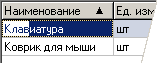 Рис. 6. Сетка товарного наполнения | ||
Кнопка [Транспортная часть] | |||
| Кнопка нужна для открытия окна Транспортная часть для заполнения транспортной части товарно-транспортной наладной (ТТН) и транспортной накладной. | |||
Советуем прочитать:Создание документа, Вставка товара, Архив документов, Печать документов и отчетов, Элементы управления. | |||